
Obsah:
- Autor John Day [email protected].
- Public 2024-01-30 11:57.
- Naposledy zmenené 2025-01-23 15:05.



V tomto tutoriáli sa naučíte, ako pomocou Arduino Leonardo vytvoriť zariadenie podobné makey-makeu.
Môžete sa pozrieť na toto video a zoznámiť sa s make-up-makey.
Tento tutoriál bol vyvinutý ako súčasť projektu IT TECH, spolufinancovaného z programu Erasmus + Európskej komisie.
Číslo projektu: 2017-1-FR02-KA205-012764
Obsah tejto publikácie neodráža oficiálne stanovisko Európskej únie. Zodpovednosť za informácie a názory v nich uvedené je výlučne na autoroch.
Pre viac informácií nás kontaktujte na [email protected]
Krok 1: Diely
budete potrebovať:
1x kábel Arduino Leonardo + USB
6x 1MOhm odpory
1x veľký chlebník
14x prepojovacie vodiče
7x aligátorové spony
Krok 2: Zapojenie



Nasledujúci obrázok zobrazuje zapojenie, ktoré je potrebné pre jeden kľúč vášho zariadenia podobného make-upu. Aby ste získali 6 funkčných klávesov, budete musieť toto zapojenie zopakovať celkovo 6 -krát, zakaždým pomocou iného analógového kolíka na vašom arduino leonardo.
Krok 3: Naprogramujte zariadenie podobné makeyu Makey

Aby vaše zariadenie podobné make-up-makey fungovalo ako klasické makey-makeyy, budete musieť naprogramovať dosku Arduino tak, aby pri každom vypnutí obvodu počítač reagoval, ako keby určitý kľúč (napr. „A“), „Backspace“, „medzera“) boli stlačené.
Na kódovanie a nahranie firmvéru na dosku Arduino Leonardo budete musieť použiť Arduino IDE. Stiahnite si softvér tak, že navštívite Arduino IDE> Prejdite nadol, kým sa nezobrazí časť „Stiahnite si Arduino IDE“a zvoľte verziu podľa vášho operačného systému (napr. Ak máte Windows 7, zvoľte „Windows Installer“/ ak máte Windows 10, zvoľte „Aplikácia pre Windows“)> Na ďalšej stránke zvoľte „Stačí stiahnuť“a spustite inštalačné súbory.
Tu si môžete stiahnuť kód a nahrať ho na dosku Arduino.
Potom musíte spustiť súbor.ino s Arduino IDE a uistiť sa, že knižnicu movingAvg nainštalujete z ponuky „Skica“> Zahrnúť knižnicu> Spravovať knižnice …> Hľadať „movingavg“> Inštalovať. Potom vyberte správnu dosku z Nástroje> Doska: Arduino Leonardo a potom správny port z Nástroje> Port. Nakoniec nahrajte kód pomocou tlačidla so šípkou doprava (→) v pravom hornom rohu okna, výberom položky Skica> Nahrať alebo stlačením klávesov Ctrl+U na klávesnici.
Všimnite si toho, že sme mapovali analógové piny tak, aby sa A0 mapovalo na písmeno „d“, A1 na písmeno „s“atď.
Mapovanie môžete upraviť zmenou písmen „d“, „s“atď.
Krok 4: Hrajte


Rovnako ako u skutočného make -upu, je vhodné na prepojovacie vodiče pripevniť svorky aligátora a samotné svorky aligátora pripojiť k akémukoľvek vodivému predmetu, ktorý chcete.
Odporúča:
Atari-like USB Spinner pomocou Arduino Leonardo: 4 kroky

Atari-like USB Spinner using Arduino Leonardo: This is an easy project. Ovládač číselníka, ktorý je možné použiť s akýmkoľvek emulátorom, ktorý používa myš. V skutočnosti môžete povedať, že to nie je nič iné ako myš s iba horizontálnym pohybom
Stopky Arduino Leonardo: 3 kroky

Stopky Arduino Leonardo: Kredit: https://www.instructables.com/id/Arduino-Stopwatch..Tento dizajn stopiek pochádza z vyššie uvedeného odkazu, čo sú stopky, ktoré počítajú od 1, zatiaľ čo tieto odpočítavajú od 60 sekúnd . Väčšina kódu, ktorý som použil, sa riadi pôvodným
Ovládanie Abletona naživo pomocou Atto alebo Arduina Leonardo: 3 kroky

Ovládanie Abletonu naživo pomocou Atto alebo Arduina Leonardo: Toto je demo video pre Piksey Atto. Naučíme sa používať ho ako MIDI zariadenie a ovládať stopy v Ableton Live 10 Lite. Používame nepájivú dosku spolu s okamihovými prepínačmi a na tento projekt môžete použiť aj Arduino Leonardo. Ak staviate
Náhodný budík (Arduino Leonardo): 3 kroky

Náhodné budíky (Arduino Leonardo): Čiastočný kredit: https://create.arduino.cc/projecthub/EvdS/led-dice..Tento budík rozhoduje pomocou kociek Arduino, či jeho alarmy budú alebo nebudú plamieť. Keď kockou padne šestka, budík zvoní asi 5 sekúnd. Ak nehodí 6, bude
Kocky Arduino Leonardo: 4 kroky
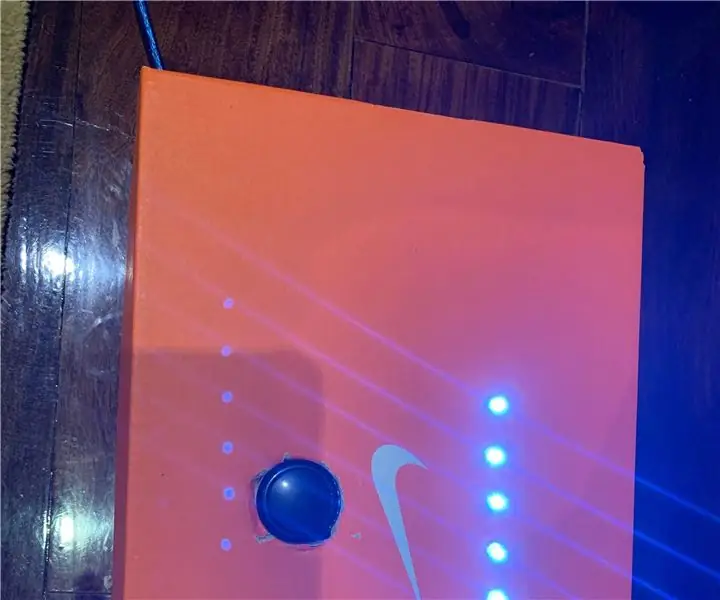
Kocky Arduino Leonardo: Tento projekt je inšpirovaný odkazom od Arduina Tento projekt by nám mohol pomôcť náhodne hodiť kockou tým, že nám ukáže iné svetlo, ale môže nám to pomôcť skrátiť čas na vyzdvihnutie kociek z podlahy, aby kocky nezmizli
